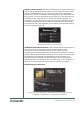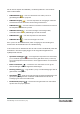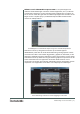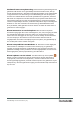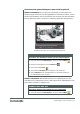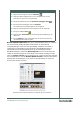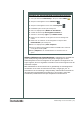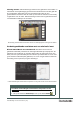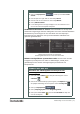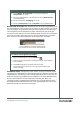Operation Manual
Handleiding voor de recensent [ 15 ]
Nieuw! Sjablonen voor instantprojecten: VideoStudio Pro X3 biedt een
groot aantal prachtige filmsjablonen met geluid, overgangen en titels.
Videohobbyisten kunnen het fragment van een sjabloon vervangen door een
eigen fragment, door Ctrl ingedrukt te houden en het nieuwe fragment naar de
videotrack te slepen.
Met VideoStudio Pro X3 wordt het snel en gemakkelijk om videofragmenten
rechtstreeks om te zetten in fraaie films met titels, overgangen, pan- en
zoomeffecten en een aftiteling in Hollywoodstijl. VideoStudio Pro X3 biedt nu
de kwalitatief hoogwaardigste filmsjablonen in zijn segment, waaronder
waardevolle professioneel ontworpen filmsjablonen van RevoStock.
Probeer het zelf uit
Procedure: Een geanimeerd beeld-in-beeld-effect toepassen
1
Klik op het deelvenster
Bewerkstap
en klik op het tabblad
Media
.
2 Sleep een videofragment naar de videotrack .
3 Sleep een videofragment of foto naar de overlaytrack .
4 Dubbelklik op de inhoud op de overlaytrack.
5 Klik in het Optiepaneel op Masker- & chromatoets.
6 Schakel het selectievakje Overlayopties selecteren in.
7 Selecteer in de keuzelijst Type de optie Masker frame.
8 Blader naar de onderkant van de galerie en kies het volledig witte
masker.
9 Blader naar de onderkant van de filtergalerie en sleep het filter
Beeld-In-Beeld op de overlaytrack.
10 Klik in het Optiepaneel op Filter aanpassen.
11 Kies in het dialoogvenster Beeld-In-Beeld van NewBlue een voorkeuze
uit de galerie en klik op OK.
12 Klik op Afspelen in het voorbeeldvenster om het effect weer te
geven.